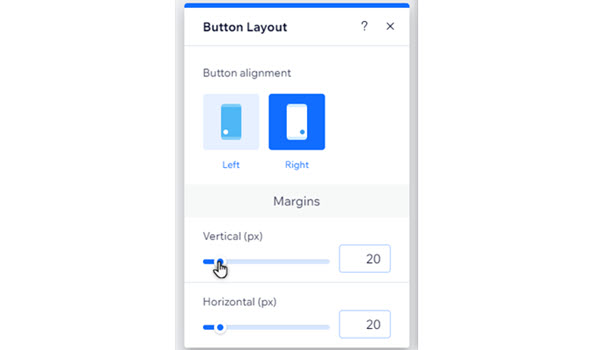Wix Editor: Einen Zurück-nach-oben-Button auf deiner mobilen Website hinzufügen und anpassen
3 min
In diesem Artikel
- Einen Zurück-nach-oben-Button hinzufügen
- Den Zurück-nach-oben-Button anpassen
- Das Layout des Zurück-nach-oben-Buttons ändern
Füge einen Zurück-nach-oben-Button hinzu, damit Besucher auf deiner Website schnell zum Anfang navigieren können. Du kannst das Symbol nach deinen Wünschen ändern, damit es für Besucher hervorsticht.
Einen Zurück-nach-oben-Button hinzufügen
Lege los, indem du den Button aus dem Mobile-Funktionen-Panel im Mobile-Editor hinzufügst.
Hinweis:
Der Zurück-nach-oben-Button erscheint nur auf Seiten mit dem Standard-Layout und auf Seiten, die mindestens 1380 Pixel lang sind (nicht auf kurzen Seiten).
Um einen Zurück-nach-oben-Button hinzuzufügen:
- Klicke auf der Linken Seite deines Mobile-Editors auf Mobile-Funktionen
 .
. - Klicke neben dem Zurück-nach-oben-Button auf das Symbol für Hinzufügen
.
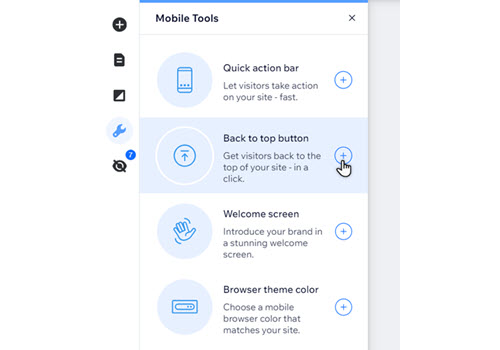
Wusstest du?
Den Zurück-nach-oben-Button anpassen
Wähle ein Symbol für deinen Button aus. Du kannst aus einer unserer Presets wählen oder deine eigenen hochladen und das Design weiter an den Look deiner Website anpassen.
Um das Symbol zu ändern:
- Öffne deinen Mobile-Editor.
- Klicke auf den Button.
- Klicke auf Symbol ändern.
- Wähle aus, was du als nächstes tun möchtest:
- Wähle ein voreingestelltes Symbol aus.
- Klicke auf das Symbol für Hinzufügen
 , um deine eigenen Bilder hochzuladen oder aus Tausenden von Vektorgrafiken zu wählen.
, um deine eigenen Bilder hochzuladen oder aus Tausenden von Vektorgrafiken zu wählen.
- (Optional) Klicke auf Design anpassen, um enach deine Wünschen anzupassen:
- Füllfarben: Wähle die Farbe(n) aus und gestalte sie mehr oder weniger undurchsichtig.
- Schatten: Aktiviere einen Schatten auf dem Button und passe ihn an, um ihm einen 3D-Effekt zu verleihen.
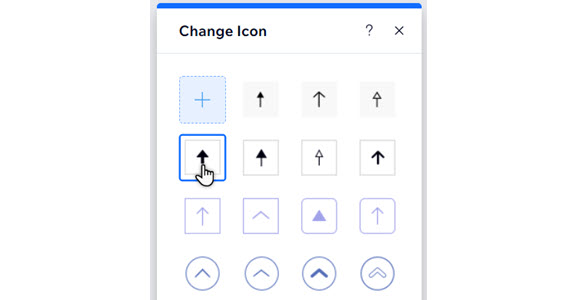
Das Layout des Zurück-nach-oben-Buttons ändern
Ändere die Position und die Ränder des Buttons, um sie an die Ausrichtung deiner mobilen Website anzupassen.
Um das Layout anzupassen:
- Öffne deinen Mobile-Editor.
- Klicke auf den Button.
- Klicke auf das Symbol für Layout
 .
. - Passe das Layout mit den verfügbaren Optionen an:
- Button-Ausrichtung: Richte den Button links oder rechts auf der Website aus.
- Ränder: Verwende die Schieberegler, um die Ränder um den Button anzupassen.